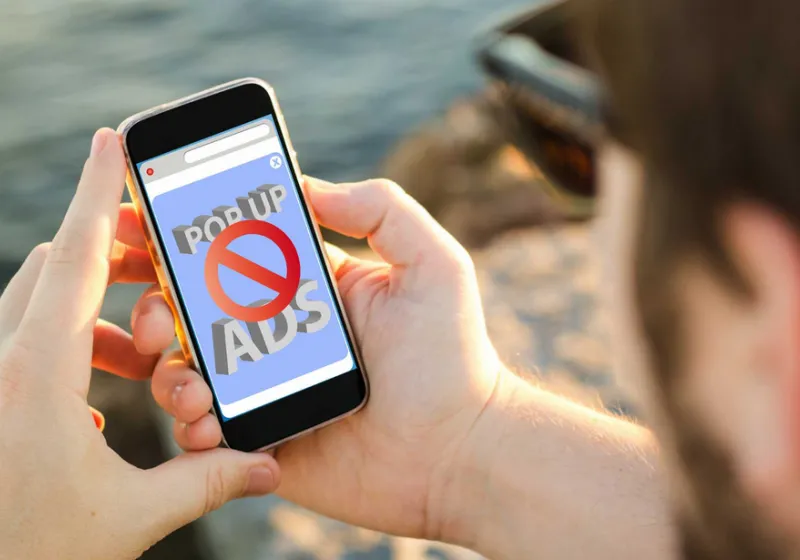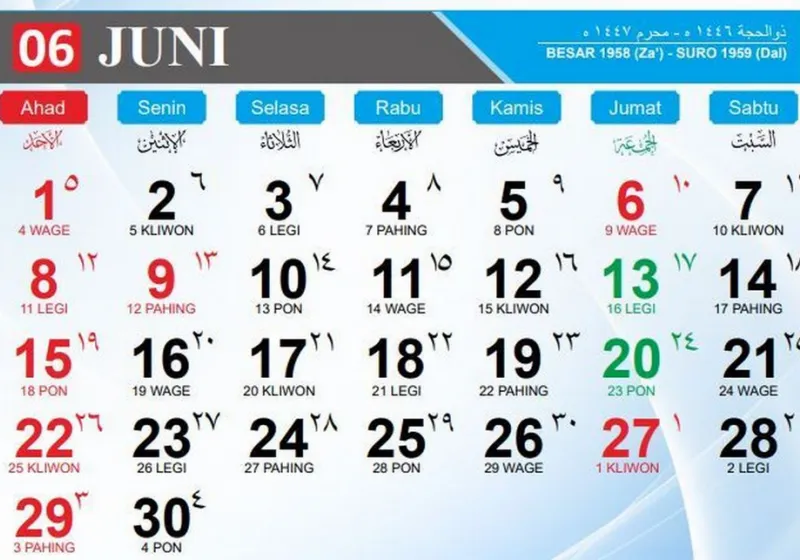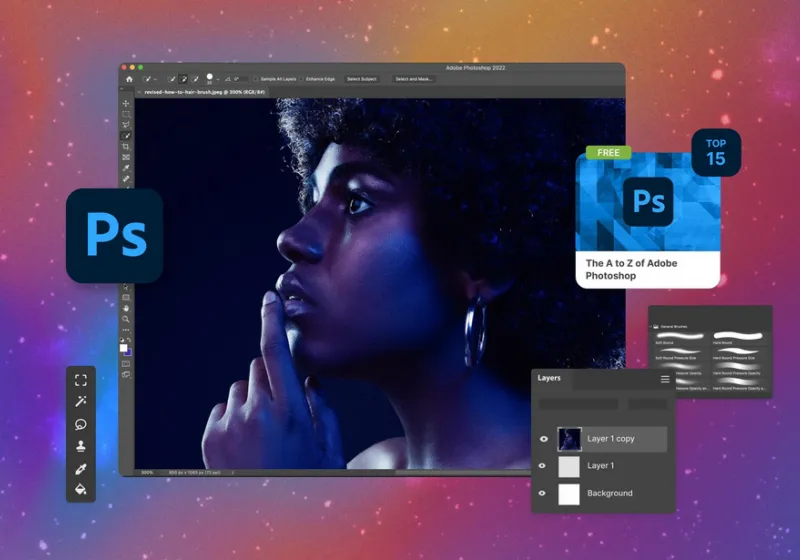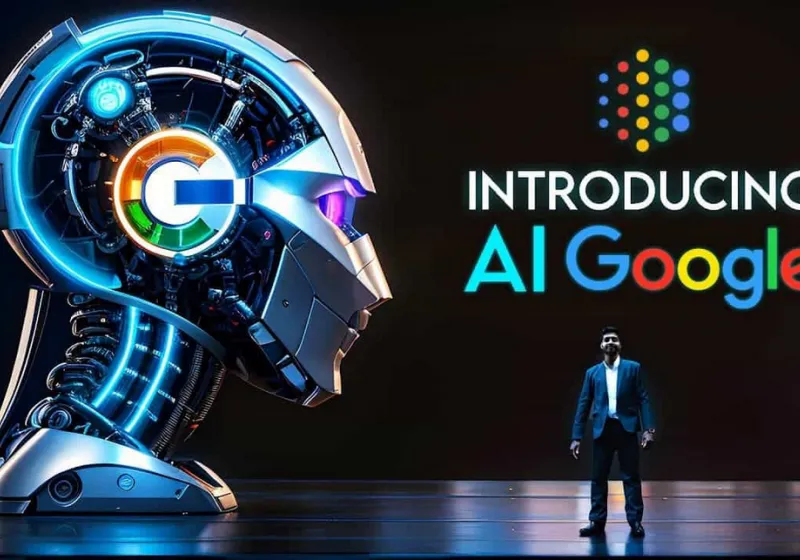4 Cara Mudah Pakai Google Veo 3 AI untuk Bikin Video Sinematik Keren
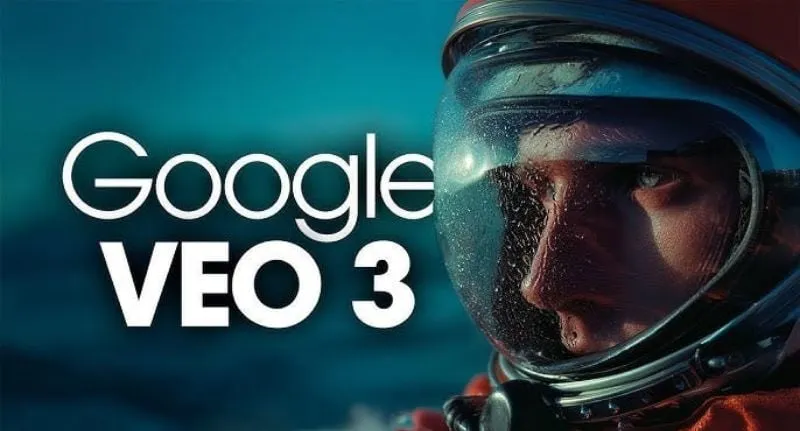
Google Veo 3, model AI generatif video terbaru dari Google DeepMind, menjadi sorotan sejak diluncurkan pada Google I/O 2025, 20 Mei 2025. Dengan kemampuan menghasilkan video realistis dari teks atau gambar, lengkap dengan audio sinkron seperti dialog, efek suara, dan musik latar, Veo 3 merevolusi pembuatan konten. Terintegrasi dengan platform Flow, alat ini memungkinkan kreator, pelajar, hingga profesional membuat video sinematik tanpa kamera atau kru. Ingin tahu cara menggunakan Veo 3 untuk menghasilkan video keren? Berikut panduan lengkap dengan empat langkah mudah!
Fitur Unggulan Google Veo 3
Sebelum memulai, kenali fitur Veo 3 yang membuatnya unggul: kualitas visual hingga 4K dengan fisika realistis, sinkronisasi bibir akurat untuk dialog, gerakan kamera dinamis (pan, zoom, dolly), dan pemahaman prompt kompleks untuk narasi panjang. Veo 3 juga dilengkapi SynthID, tanda digital untuk membedakan konten AI, mengurangi risiko deepfake. Namun, akses saat ini terbatas untuk pelanggan Google AI Ultra di AS dengan biaya $249,99/bulan (sekitar Rp4 juta).
4 Langkah Mudah Menggunakan Google Veo 3
Berikut cara menggunakan Veo 3 melalui platform Flow untuk membuat video AI berkualitas tinggi:
1. Berlangganan Google AI Ultra
Unduh aplikasi Gemini dari Google Play Store atau App Store, lalu login dengan akun Google. Daftar ke paket Google AI Ultra ($249,99/bulan) untuk akses Veo 3 dan Flow. Pastikan Anda berada di AS atau gunakan VPN jika di luar wilayah tersebut, meski akses penuh mungkin terbatas.
2. Akses Platform Flow
Buka aplikasi Gemini, masuk ke menu Flow, platform pembuatan film AI Google. Flow menggabungkan Veo 3, Imagen 4, dan model Gemini untuk alur kerja yang mulus. Pilih opsi “Create New Project” untuk memulai proyek video.
3. Masukkan Prompt atau Unggah Referensi
Tulis prompt teks yang mendetail, misalnya, “Seorang komedian tampil di klub malam dengan sorotan lampu dan tawa penonton.” Tambahkan instruksi seperti gerakan kamera atau gaya sinematik. Alternatifnya, unggah gambar sebagai referensi visual untuk konsistensi karakter atau suasana. Klik “Generate” untuk memproses video.
4. Edit dan Unduh Video
Gunakan Scenebuilder di Flow untuk mengedit klip, menambahkan transisi, atau memperpanjang adegan dengan memanfaatkan 24 frame terakhir untuk kontinuitas. Sesuaikan audio, seperti efek suara atau dialog, lalu unduh video dalam resolusi hingga 4K. Pastikan menyimpan proyek untuk pengeditan lanjutan.
Tips Kreatif: Gunakan prompt spesifik untuk hasil optimal, seperti “pagi di kafe Paris dengan suara cangkir kopi dan obrolan pelanggan.” Eksperimen dengan gerakan kamera untuk efek dramatis, dan manfaatkan Imagen 4 untuk membuat storyboard awal. Hati-hati dengan filter keamanan ketat yang mungkin menolak prompt tertentu, jadi hindari konten sensitif. Dengan Veo 3, siapa pun bisa menjadi sineas digital. Coba sekarang dan wujudkan ide kreatif Anda!